【製品仕様】
GV-TV100の使用については以下のURLから転載しております
http://www.iodata.jp/product/av/tidegi/gv-tv100/spec.htm
対応機種
USB 2.0(High Speed)ポート搭載Windowsマシン
※Intel製、NVIDIA製およびAMD製チップセット搭載の機種に限る。
対応CPU Intel Core i3-330M(2.13GHz)以上
AMD Athlon II X2 235e(2.7GHz)以上
対応グラフィック
Intel HD Graphics以上 VRAM:256MB以上
NVIDIA Geforce 9500以上 VRAM:256MB以上
AMD RADEON HD 5450以上 VRAM:256MB以上
メモリー
Windows7 / Vista
64ビット:2GB 以上(4GB以上推奨)
32ビット:2GB 以上(3GB以上推奨)
ハードディスク
800MB以上の空き容量(NTFSファイルシステムでご使用ください)
※別途録画データ保存用の空き容量が必要です。
ディスプレイ
XGA(1024×768)以上(WUXGA(1920×1200)以上推奨)
※デジタル(DVI・HDMI)で接続する場合、HDCPに対応したDVIもしくはHDMIコネクタを搭載したディスプレイが必要です。
サウンド
Direct X9.0c以上に対応した環境が必要 ※サラウンド放送はステレオに変換されます。
インターネット接続環境
ニコニコ実況モード利用時、iEPGの利用時、サポートソフトのダウンロード時に必要です。
Wi-Fi接続環境
iPhone/iPad/iPod touch/Androidスマホへのダビング時に必要です。
CD-ROMドライブ
アプリケーションインストール時に必要です。
注意事項
・グラフィックボードの場合は、COPPに対応している必要があります。
・アナログRGBから出力する場合、52万画素以下の解像度で出力されます。
・デジタル(DVI・HDMI)から出力する場合はHDCPに対応したDVIもしくはHDMIコネクタ・HDCP対応のディスプレイが必要です。
・マルチディスプレイ環境では使えません。 シングルディスプレイ環境でお使いください。
・本製品は、多チャンネル同時視聴はできません。
・複数製品を使用できません。
・本製品で記録した映像、音声を個人の鑑賞以外の目的で使用しないでください。
・最大連続録画時間は1番組24時間までです。24時間を経過しましたら自動的に録画を終了します。
・アプリケーション「テレキング」が動作中はPrint Screenキーによる画面取り込みの機能は使用できません。
・録画時に、ニコニコ実況のコメントは録画できません。
・お使いのブラウザのバージョンによってはiEPG録画が利用できない場合があります。
・視聴時、録画再生時はWindows Aeroを無効化しております。
<受信チャンネルについて>
・13ch~62chの受信に対応したUHFアンテナに対応。受信チャンネルについてCATVは同一周波数パススルー方式のみ対応。
<地上デジタル放送について>
・録画した番組を再生するには、録画時に使っていた本製品とパソコンが必要です。 他のパソコンでは再生できません。
・録画時のパソコンのマザーボードを交換したり、本製品が故障した場合、本製品を他のパソコンで使用した場合は、それまでに録画した番組が再生できなくなります。
・地上デジタル放送に対応したUHFアンテナやブースターなどが必要となる場合があります。
・5.1chマルチ・チャンネルには対応しておりません。 2chステレオにダウンミックスされます。
・本製品や録画データを保存したハードディスクが壊れた場合、今まで録画した番組を再生できなくなります。
・放送局側よりダビング10に非対応として放送される番組においては録画やダビングを行えない場合があります。
【設定】
東京から戻るとすでに到着していました。
開封して中身を確認しました。
ロッドアンテナ、RF変換ケーブル、地上デジタル放送用miniB-CASカード、サポートソフトCD-ROM、取扱説明書(必ずお読みください、セットアップガイド、手引き)が入っています。
B-CASカードを本体に挿入します。本体にも向きが書いていますが、向きを間違えると結構大変です。以前間違えて苦労しました。
変換ケーブルを接続します。
今回レビューに使用するPCです。Core 2 Duo E7500がCore i3-330M(2.13GHz)以上もしくはAthlon II X2 235e(2.7GHz)以上なのかは疑問が残るところです。
本体を接続せずにサポートソフトCD-ROMを入れ、自動インストールを選択します。
ソフトウェアがインストールされます。
ドライバがインストールされます。
再起動します。
再起動後に起動し、チャンネルスキャンします。
起動します。予想が的中し、高負荷です。アイドル時でも30%程度持っていかれてます。
【視聴】
標準サイズでたまにカクつき、操作を行ったり、フルスクリーンに変更したりすると「放送波の受信感度を確認してください」とエラーメッセージが出て落ちましたが、チップセットのドライバを最新にし、テレキングをVer 1.02にアップデートしたところ、CPU使用率は90%前後で推移するようになり、カクつきが減少しました。また、「著作権保護エラーが発生しました。」にエラーメッセージが変わりました。
さらにアスペクト比を16:9に固定し、フルセグ固定に変更しました。多少は負荷軽減に寄与しているかもしれません。標準サイズでは普通に視聴できています。
Set FSBで3.4GHzにオーバークロックしたところ、かえって不安定になったかと思いきや、多少は効果があったようです。フルスクリーン時にはほぼCPU使用率100%ですが、カクつきが減り、安定しています。
再起動してもCPU-ZでFSBが戻っていない事に気づき、効果がないかと誤解していました。
しかし、やっぱりカクつくようになりました。
フルセグでの視聴は諦めて、ワンセグに切り替えて使用することにしました。
【ニコニコ実況】
ニコニコ実況ボタンをクリックすると起動します。
チャンネルリストを確認しつつ、リストのチャンネルタブでニコニコ放送局とチャンネルを合わせます。地方在住のため、どこの局がどこ系列かを見ながら設定しました。
ワンセグはワンセグで設定します。NHKはよくわかりませんので、設定しませんでした。
ニコニコ実況モードに変更してもそんなにCPU使用率に変化はありませんでしたが、コメント数が多くなるとカクつきました。また、フルスクリーン時やシステムタブの高解像度モードをオンにするとカクカクです。
こんな時のためにワンセグがあるのではないかということに気が付き、ワンセグに切り替えてみました。
どうせ、フルスクリーンで見ないので問題ありません。
画質もそうですが、弾幕で誰が誰だかわかりません。しかし、某巨大掲示板の実況スレを見ながらTV鑑賞をしている時もありますが、一画面で見ることができ、とても面白いです。
【録画】
バックグラウンドでの録画時のCPU使用率は50%前後で、録画番組の視聴時は標準サイズで70%前後、フルスクリーン時に90%を超え、たまにカクつきました。視聴しながらの録画は試していません。
フルセグ+ニコニコ実況+フルスクリーン時、視聴+録画に落ちないような対処方法を考えてみようと思います。
このPCでフルスクリーン時に落ちないようにするためにはCore 2 Quadに換装するしかないのでしょうか…E8400でも怪しいと思います。
【まとめ】
良い点
・軽量
・安価
・ワンセグも視聴できる。
・ニコニコ実況モードが面白い。
・実はマルチディスプレイでもOK
・USBディスプレイアダプターを接続した状態でも使える。
下の2つは予想外でした。以下の2機種のどちらか、あるいは両方ともUSBディスプレイアダプターを接続した状態では警告が出て、視聴が出来なかった記憶があります。
悪い点
・とにかく高負荷です。特にノートPCでのフルセグ視聴は、ノートPCの価格や性能のために、軽量・安価という良い点を台無しにしてしまう可能性もあります。しかし、モバイル環境ではワンセグに切り替えて視聴すれば問題ないでしょう。
フルセグとワンセグの中間のSD画質(ネットブックモード)が設定できれば言うことなしですが…
4スレッドのCore i3-330Mはともかく、Athlon II X2 235eで本当にフルセグを視聴できるのでしょうか…
ソフトウェアのVer1.03が出ていましたので、アップデートし、USBディスプレイを外したところ、とりあえず標準サイズであればわずかにカクツク程度で視聴できるようになりました。
CPU使用率90%前後でフルスクリーンではカクカクですが、落ちたりはしなくなりました。
追記
マシンを新調し、サポートソフトウェアを更新したところ、安定視聴して出来るようになりました。
ソフト自体の負荷も低下したようです。
■Ver.1.03 → Ver.1.10(2012/02/08)
・ニコニコ実況の録画に対応しました。
※再生時コメント表示するには、ニコニコ実況にログインしている必要があります。
・CPU負荷率を低減しました。
・毎週予約録画に対応しました。
・視聴動作の安定性を向上しました。





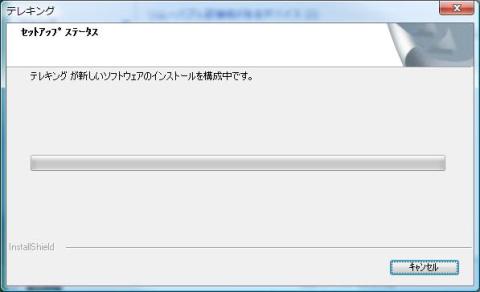
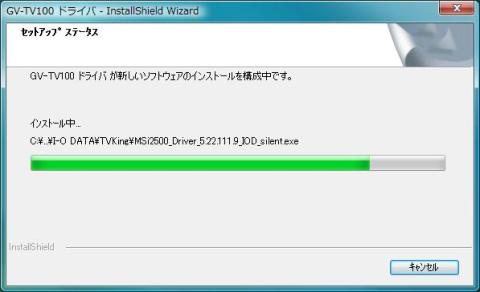



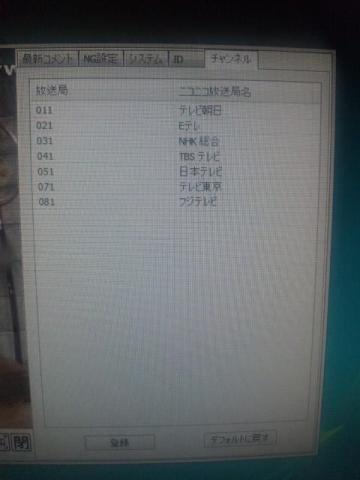
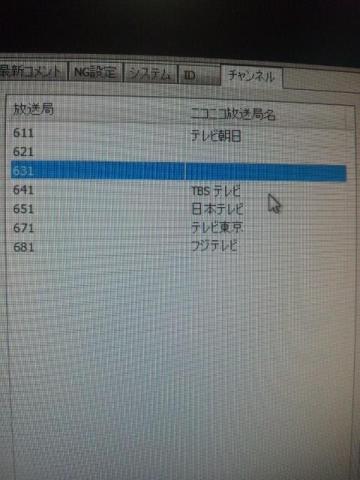



ZIGSOWにログインするとコメントやこのアイテムを持っているユーザー全員に質問できます。